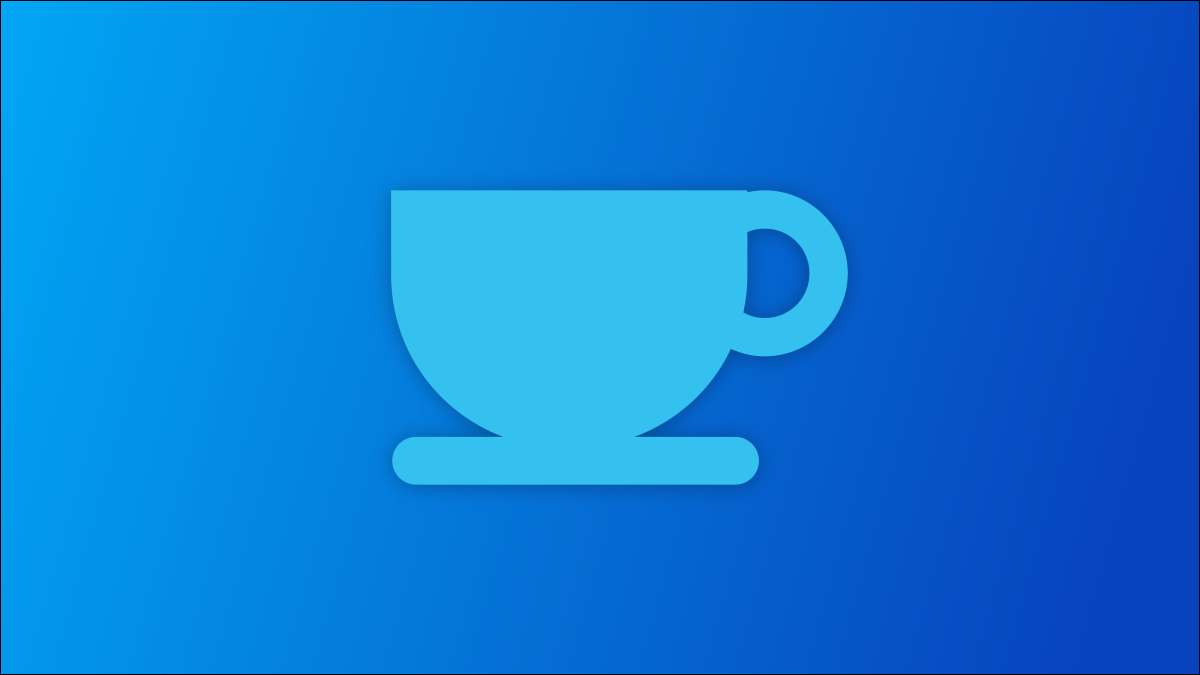
Macs hebben een handige app gehad genaamd " Cafeïne "Hiermee kunt u al jaren tijdelijk voorkomen dat uw computer gaat slapen. Windows-pc's hebben een vergelijkbare functie genaamd "Awake" die te vinden is in de "Powerpoys" -uite van Microsoft.
Windows heeft wat Conventionele instellingen Die controle wanneer uw pc slaapt. U kunt echter op bepaalde tijden uw pc langer dan normaal wakker willen houden. Misschien heb je een download waarvan je weet dat het lang duurt. In plaats van de instellingen op het systeemniveau te wijzigen, kunt u eenvoudig de "AWAKE" -tool gebruiken om het op aanvraag te doen.
Als je onbekend bent met Microsoft Powertoys , het is een behoorlijk krachtige verzameling gereedschappen. De wakkere tool is gewoon een van de vele dingen die u kunt gebruiken om de Windows-ervaring te tweak en te verbeteren.
VERWANT: Alle Microsoft's Powertoys voor Windows 10, uitgelegd
Hoe krijg je Microsoft PowerToys
Powertoys kunnen worden gedownload van Microsoft's Github-pagina . De app is gratis en open-source. Download het EXE-bestand van de meest recente release (vermijd de experimentele releases) en klik op het bestand om het te installeren.

Om toegang te krijgen tot de instellingen van Fancyzones nadat u de app hebt geïnstalleerd, opent u deze uit de systeemlade op uw taakbalk.

Hoe de "AWAKE" -tool te gebruiken
Met het PowerToys-venster geopend, selecteert u "Wakker" van het menu Sidebar en schakel "Wakker in te schakelen.
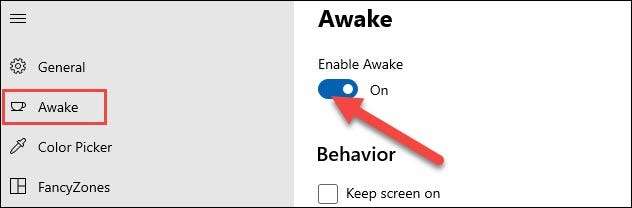
Ten eerste ziet u de optie om "het scherm op" onder "gedrag" te houden ". Als u dit inschakelt, blijft de pc niet alleen wakker, maar de scherm blijft ook .
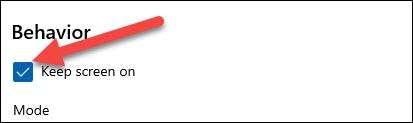
Vervolgens kunnen we de modus kiezen om te gebruiken. Er zijn drie verschillende opties om uit te kiezen:
- Uit (passief): Uw pc gebruikt de systeeminstellingen om te bepalen wanneer u wilt slapen.
- Houd voor onbepaalde tijd wakker: Uw pc blijft wakker totdat u het uitschakelt of de instelling uitschakelt.
- Houd tijdelijk wakker: U kunt een ingestelde tijdslengte kiezen voor hoe lang de pc wakker blijft.
Selecteer een van de modi.
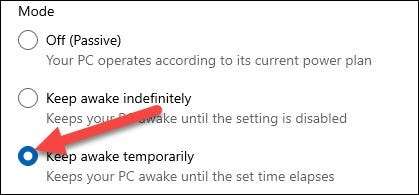
Als u de tijdelijke modus selecteert, kunt u de onderstaande vakken gebruiken om de uren en minuten te selecteren.
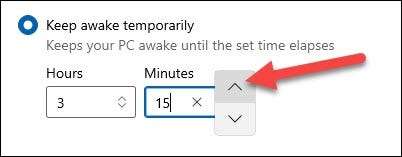
Dat is de basiswijze om de wakker te gebruiken, maar er is zelfs een nog eenvoudiger manier om het te doen nadat je het hebt ingeschakeld. Open het meldingsgebied - gewoonlijk genoemd " Systeemvak "- Klik met de rechtermuisknop op het pictogram van de koffiekopje.
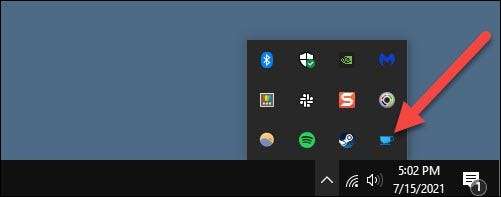
Een klein menu wordt geopend en u kunt "Scherm houden aan" en muis-over "-modus" selecteren "om de modus vanaf hier te schakelen.
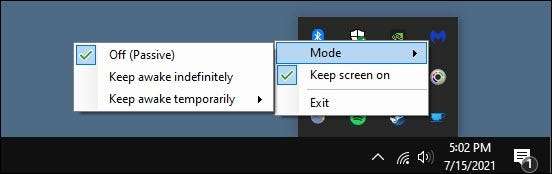
Als u wakker wilt uitschakelen, gebruikt u eenvoudig dezelfde methoden die hierboven zijn beschreven en schakel deze terug naar "OFF (PASSIVE)."

Dat is het! Nu kunt u uw pc wakker houden voor die situaties waarin u niet wilt dat het iets verstoort. Wat het ook is, je hebt nu een handige truc om het te doen.
VERWANT: Hoe vensters op aangepaste schermregio's op Windows 10 op te zetten






